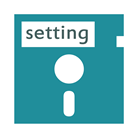 引言
引言
我不知大家早先是如何保存应用程序配置,以备下次打开时使用的,反正我开始学.Net的时候就去研究序列化,以二进制或XML格式的序列化来保存应用程序配置。这样每次都要建立单独的配置类,并书写读写配置代码,相当麻烦。
期间也看了看.config文件的读写方式,感觉还是很麻烦,不如自己序列化来的踏实。
后来才猛然发现微软早提供好了settings,用以定义.config文件内容,并生成相应的强类型类,使用起来极其方便~,感觉就像在火星居住了半辈子突然发现还有地球这好地方*_*~
鉴于网上settings方面的资料不多、不详,我就以此文来介绍一下基本的用法,让小鸟们少走我那条破路,老鸟请直接从上空滑翔而过即可。
基本使用方法
首先建立一个WinForm项目,设计这样一个窗体:
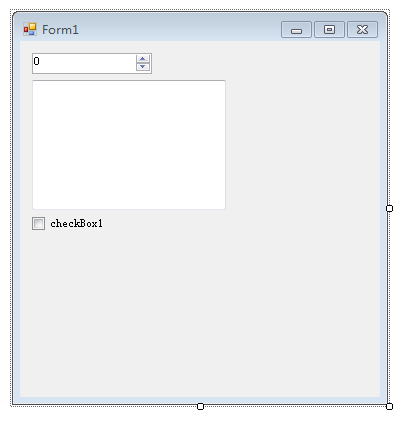
通过“添加新项”功能添加一个MyApp.settings:
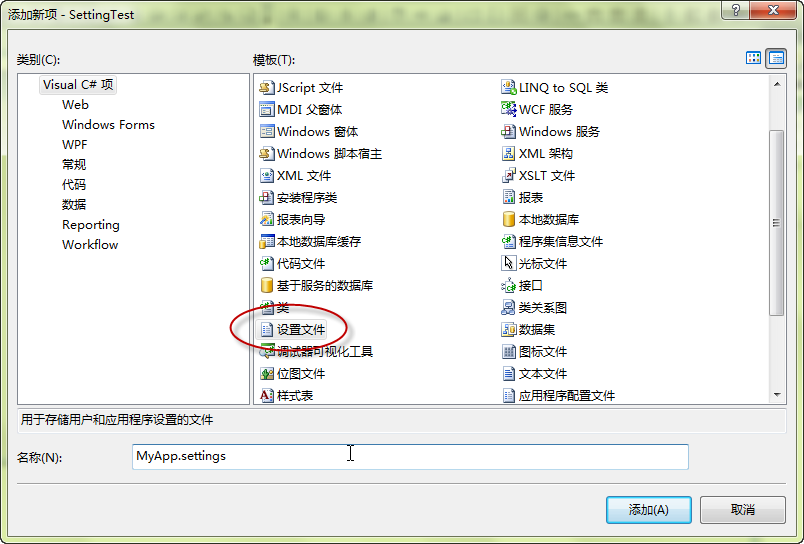
在打开的数据表格中做如下设置:

这样就设置好了a、b、c三个不同类型的配置变量,现在就可以在程序中使用它们了:
private void Form1_Load(object sender, EventArgs e)
{
numericUpDown1.Value = MyApp.Default.a;
textBox1.Text = MyApp.Default.b;
checkBox1.Checked = MyApp.Default.c;
}
private void Form1_FormClosing(object sender, FormClosingEventArgs e)
{
MyApp.Default.a = numericUpDown1.Value;
MyApp.Default.b = textBox1.Text;
MyApp.Default.c = checkBox1.Checked;
MyApp.Default.Save();
}
通过上面的代码就可以在窗体开闭时分别加载、保存配置了。
运行抓图:
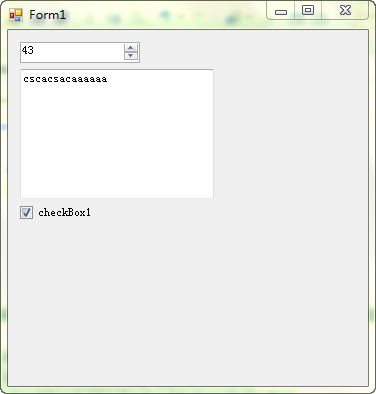
复杂数据类型支持情况
settings支持存储一些较为复杂的数据,比如Color、Size等类型,可以自行选择:

但并不是所有类型都可以支持,比如FileInfo类型就没有,泛型也没有,自定义类型更是不受支持的,如果需要存储这些特殊类型,就得用其他配置方案了。
读写复杂数据类型
我们以ArrayList类型为例,通过它在原程序的基础上实现记录每次关闭程序时间的功能。
首先添加一个配置变量d,其类型为System.Collections.ArrayList:

在窗体中增加一个ListBoxt,然后修改后台代码为:

高亮部分为新增的代码。
多次运行以测试:

可以看到每次的程序关闭时间都被记录并显示。
“用户”和“应用程序”
你可能注意到数据表格中“范围”这里全是“用户”:
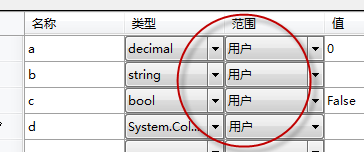
如果改成另外一个选项,即“应用程序”会怎样呢?

报错了,我们的配置变量变成只读的了,所以这里可以简单地把它们理解为:
用户=可读写
应用程序=只读
“应用程序”选项应当是用于设定一些程序运行所必须的重要变量,比如导航网址、数学运算参数等,这些配置项如果让用户篡改就会出问题了,所以要只读。
数据被存在哪里?
你可能会发现编译后在Debug目录中有个“SettingTest.exe.config”,但无论如何操作程序,这个配置文件里始终都是描述的默认配置。
其实数据是被存在了“C:\Users\SkyD\AppData\Local\”目录中(我这是Windows7,XP或以下版本可能不是这里)
我在“C:\Users\SkyD\AppData\Local\SettingTest\SettingTest.vshost.exe_Url_ffofch2tvz5bil2xbhdayqbnqwppy2ce\1.0.0.0”这个目录中找到了配置文件(user.config),这是其描述的配置信息:
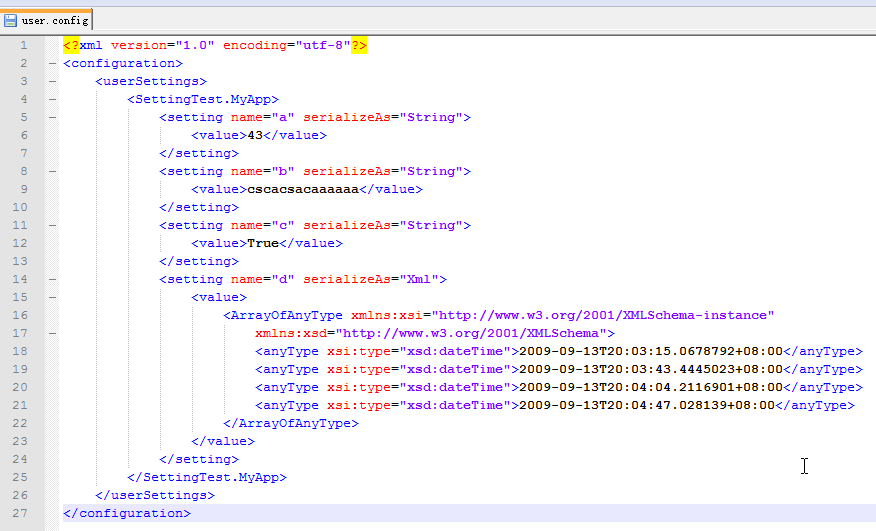
结语
虽然settings无法实现对一些复杂类型及自定义类型的支持,但是在多数情况下,用它来存储程序配置已是绰绰有余了,在够用的前提下,不要重复造轮子啦。
转载请遵循此协议:署名 - 非商业用途 - 保持一致
并保留此链接:http://skyd.cnblogs.com/







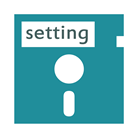 我不知大家早先是如何保存应用程序配置,以备下次打开时使用的,反正我开始学.Net的时候就去研究序列化,以二进制或XML格式的序列化来保存应用程序配置。这样每次都要建立单独的配置类,并书写读写配置代码,相当麻烦。
期间也看了看.config文件的读写方式,感觉还是很麻烦,不如自己序列化来的踏实。
后来才猛然发现微软早提供好了settings,用以定义.config文件内容,并生成相应的强类型类,使用起来极其方便~,感觉就像在火星居住了半辈子突然发现还有地球这好地方*_*~
鉴于网上settings方面的资料不多、不详,我就以此文来介绍一下基本的用法,让小鸟们少走我那条破路,老鸟请直接从上空滑翔而过即可。...
我不知大家早先是如何保存应用程序配置,以备下次打开时使用的,反正我开始学.Net的时候就去研究序列化,以二进制或XML格式的序列化来保存应用程序配置。这样每次都要建立单独的配置类,并书写读写配置代码,相当麻烦。
期间也看了看.config文件的读写方式,感觉还是很麻烦,不如自己序列化来的踏实。
后来才猛然发现微软早提供好了settings,用以定义.config文件内容,并生成相应的强类型类,使用起来极其方便~,感觉就像在火星居住了半辈子突然发现还有地球这好地方*_*~
鉴于网上settings方面的资料不多、不详,我就以此文来介绍一下基本的用法,让小鸟们少走我那条破路,老鸟请直接从上空滑翔而过即可。...


【推荐】国内首个AI IDE,深度理解中文开发场景,立即下载体验Trae
【推荐】编程新体验,更懂你的AI,立即体验豆包MarsCode编程助手
【推荐】抖音旗下AI助手豆包,你的智能百科全书,全免费不限次数
【推荐】轻量又高性能的 SSH 工具 IShell:AI 加持,快人一步
· Linux系列:如何用 C#调用 C方法造成内存泄露
· AI与.NET技术实操系列(二):开始使用ML.NET
· 记一次.NET内存居高不下排查解决与启示
· 探究高空视频全景AR技术的实现原理
· 理解Rust引用及其生命周期标识(上)
· 阿里最新开源QwQ-32B,效果媲美deepseek-r1满血版,部署成本又又又降低了!
· 单线程的Redis速度为什么快?
· SQL Server 2025 AI相关能力初探
· AI编程工具终极对决:字节Trae VS Cursor,谁才是开发者新宠?
· 展开说说关于C#中ORM框架的用法!
2008-09-14 对《网站非法内容监听系统的构想》的回复——我谈非法内容核查方法